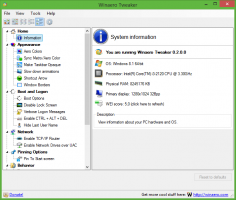Jak sprawdzić czas ponownego uruchomienia systemu Windows 11?
Czasami trzeba sprawdzić czas ponownego uruchomienia systemu Windows 11 bez instalowania aplikacji firm trzecich, np. w ograniczonym środowisku. W takim przypadku pokażemy Ci małą sztuczkę, która pozwoli Ci dowiedzieć się, ile czasu zajmuje ponowne uruchomienie systemu Windows 11.
Reklama
Oczywiście, jeśli chcesz sprawdzić czas ponownego uruchomienia systemu Windows 11, możesz po prostu chwycić telefon i użyć stopera. Ta metoda nie zadziała, jeśli potrzebujesz precyzyjnych środków.
Czas ponownego uruchomienia w systemie Windows 11 jest solidnym wskaźnikiem wydajności dysku systemowego i ogólnej sprawności systemu. Im szybszy dysk i „czystszy” system Windows, tym szybciej uruchamia się ponownie system Windows 11. Zamiast mierzyć czas ponownego uruchomienia systemu Windows 11 za pomocą stopera, możesz użyć małego skryptu, aby uzyskać dokładne wyniki.
Pamiętaj, że na szybkość ponownego uruchamiania lub włączania się komputera ma wpływ wiele czynników. Im więcej urządzeń podłączysz do komputera, tym dłużej trwa ponowne uruchomienie, ponieważ BIOS (UEFI) musi zainicjować każdy komponent.
Niektórzy użytkownicy wiedzą, że Windows 10 i 11 mogą wyświetlać ostatni czas BIOS-u w Menedżerze zadań. Ta wartość pokazuje, ile czasu zajęło komputerowi od momentu naciśnięcia przycisku zasilania do rozpoczęcia ładowania systemu Windows. Ale nie liczy się, ile czasu zajmuje samo uruchomienie systemu Windows.
Sprawdzenie czasu ponownego uruchomienia systemu Windows 11 wymaga małego skryptu. Oto jak z niego korzystać.

Sprawdź czas ponownego uruchomienia w systemie Windows 11
- Pobierz plik VBS w archiwum ZIP i rozpakuj go w dowolnym miejscu.
- Zapisz ważne dane i zamknij wszystkie aplikacje.
- Kliknij dwukrotnie Skrypt.vbs plik, aby go uruchomić.
- Zostaniesz poproszony o potwierdzenie swojego zamiaru. Zapisz całą swoją pracę i zamknij wszystkie aplikacje, a następnie kliknij tak.

- Poczekaj na ponowne uruchomienie systemu Windows 11.
- Zaloguj się na swoje konto i poczekaj, aż skrypt pokaże Ci, ile czasu zajęło ponowne uruchomienie komputera.

Gotowe! Zauważ, że Windows 11 może potrwać kilka sekund, aby uruchomić skrypt z wynikiem. To zależy od tego, jak szybki jest twój komputer.
To jest to. Teraz wiesz, jak sprawdzić czas ponownego uruchomienia systemu Windows 11. Warto również wspomnieć, że tego samego skryptu można użyć do pomiaru czasu restartu w systemach Windows 10, Windows 8 i Windows 7.